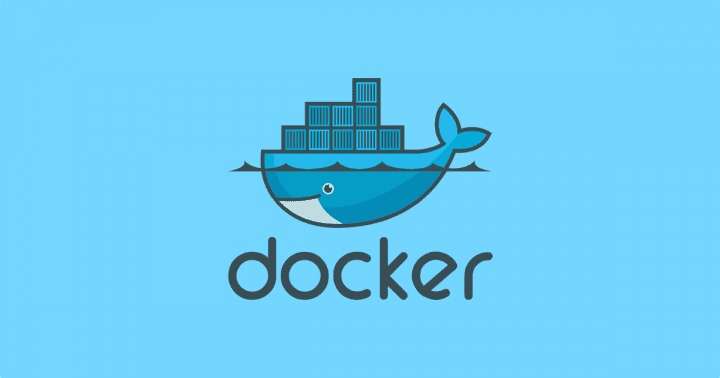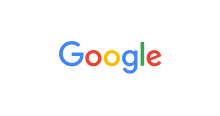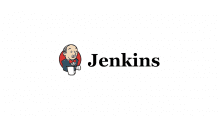概要
Google App Engineのフレキシブル環境にNuxt.jsのSSRアプリをサービスとしてデプロイしてみました。
Nuxt.jsはMacのDockerで開発環境をつくり、npmではなくyarnを利用、言語はTypeScriptとSCSSが利用できるようにしました。(趣味
上記を実現するのにすでに良い記事があったのですが、手順としてまとめてみました。
同じ趣味の方は大いにご参考ください^^
Nuxt.jsとは
Vue.js製フレームワークNuxt.jsではじめるUniversalアプリケーション開発
https://html5experts.jp/potato4d/24346/
Nuxt.js(ナクストと読みます)はReact.jsベースのSSR用フレームワークであるNext.jsに触発されて作成された、Vue.jsベースのフレームワークです。
です。
手順
Docker環境構築
Dockerはインストール済みの前提です。
環境構築には、下記を大いに参考させてもらいました。感謝!
Dockerでローカル環境を汚さずにNuxt.jsを始めてみる
https://qiita.com/ProjectEuropa/items/d9ee1b8c96084e3bab55
docker-compose.ymlとDockerfileの記述は上記記事をご参考ください。
> mkdir 任意のディレクトリ > cd 任意のディレクトリ > vi docker-compose.yml > vi Dockerfile
docker-composeのバージョンが1の場合、build パラメータ指定方法を変更する必要があります。(1敗
version1だったー
> docker-compose version docker-compose version 1.22.0, build f46880f docker-py version: 3.4.1 CPython version: 3.6.4 OpenSSL version: OpenSSL 1.0.2o 27 Mar 2018
参考)
Compose ファイル・リファレンス
http://docs.docker.jp/compose/compose-file.html
バージョン1のフォーマット では、 build の使い方が異なります
docker-compose.yml
- build: - context: ./ + build: ./
で、dockerコンテナを立ち上げてwebコンテナに入ります。
> docker-compose build (略) > docker-compose up -d (略) > docker-compose exec web bash [root@xxxxxxxxxxx html]#
Nuxtアプリの作成と動作確認
無事にコンテナに入れたらnuxtアプリを作成していきます。
今回は、TypeScriptとSCSSを利用します。
下記記事を大いに参考にさせてもらいました。感謝!
Nuxt.js + TypeScript + Sass + ESLint 事始め
https://qiita.com/ryota-yamamoto/items/4b06ef51926df1bdbae8
コンテナ内
> npm install yarn -g
/usr/bin/yarn -> /usr/lib/node_modules/yarn/bin/yarn.js
/usr/bin/yarnpkg -> /usr/lib/node_modules/yarn/bin/yarn.js
+ yarn@1.9.4
added 1 package in 1.137s
> vue -V
2.9.6
> vue init nuxt-community/typescript-template nuxt-sample
vue-cli · Generated "nuxt-sample".
To get started:
cd nuxt-sample
npm install # Or yarn
npm run dev
> cd nuxt-sample/
> yarn
(略)
> yarn add --dev node-sass sass-loader
(略)
SCSSにするため、Nuxtアプリ内の記述を変更します。
components/Card.vue
-<style scoped> +<style lang="scss" scoped>
pages/index.vue
-<style scoped> +<style lang="scss" scoped>
設定ファイルとmain.cssのファイル名を変更します。
nuxt.config.js
- css: ["~/assets/css/main.css"], + css: ["~/assets/css/main.scss"],
コンテナ内
> mv assets/css/main.css assets/css/main.scss
準備ができたので、アプリを立ち上げてみます。
コンテナ内
> yarn run dev (略) OPEN http://localhost:3000 nuxt:render Rendering url / +0ms nuxt:render Data fetching /: 179ms +0ms nuxt:render Rendering url / +13s nuxt:render Data fetching /: 33ms +12s
はい。
これでホストから下記へアクセスするとページが表示されるはずです。
open http://localhost:3000/
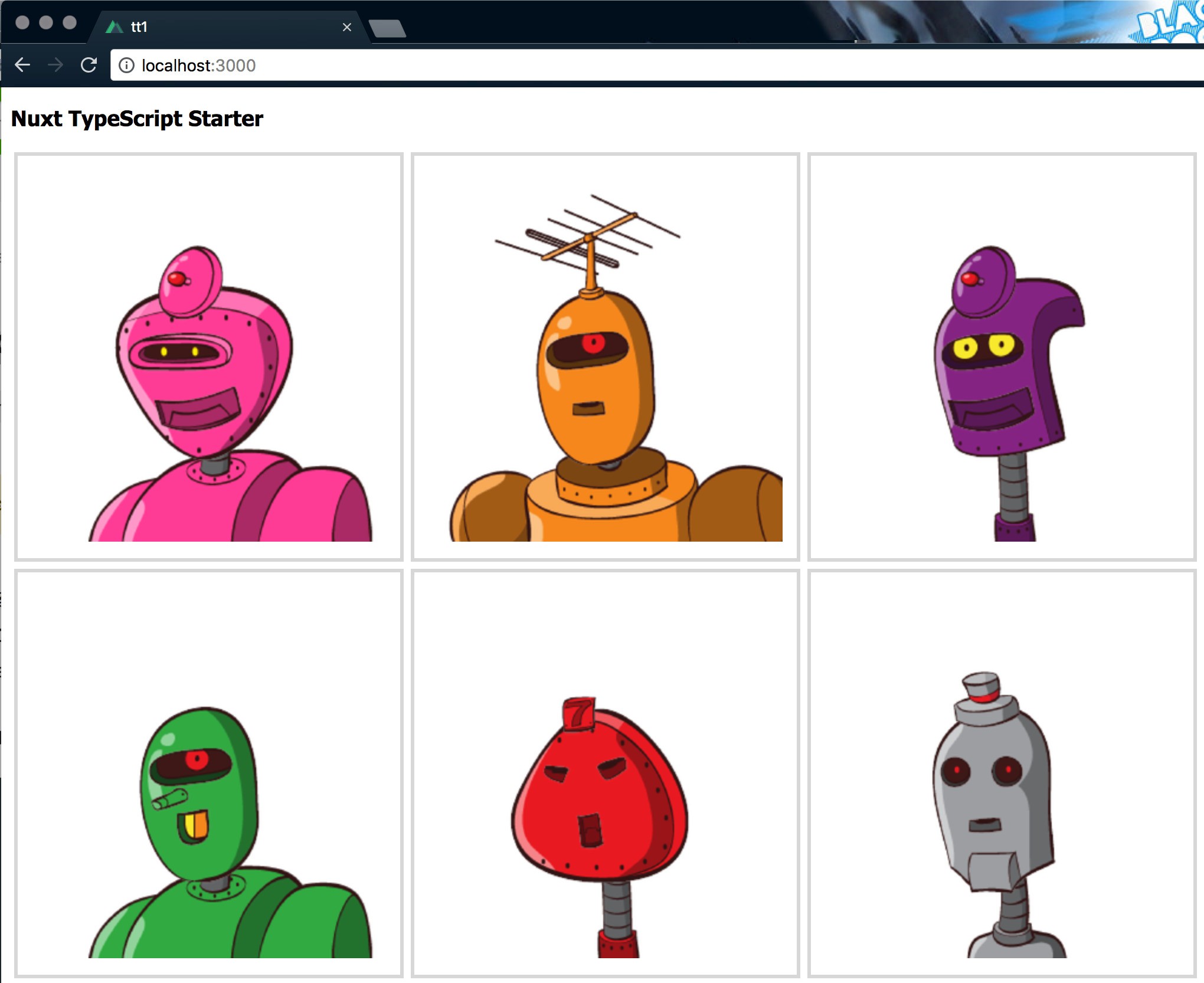
やったぜ。
Google App Engineへデプロイ
ここからはGoogle App Engineへデプロイをしてみます。
gcloud コマンドのインストールは下記をご参考ください。
※今回はNode.jsのインストールは不要。
SDK for App Engine のダウンロード
https://cloud.google.com/appengine/docs/flexible/nodejs/download
GCPプロジェクトやデプロイに必要な設定は下記をご参考ください。
GCP プロジェクト、App Engine アプリケーション、課金の管理
https://cloud.google.com/appengine/docs/flexible/nodejs/managing-projects-apps-billing
Nuxtアプリのビルド
デプロイするために、Nuxtアプリをビルドします。
コンテナ内
> yarn run build
yarn run v1.9.4
$ nuxt build
(略)
Asset Size Chunks Chunk Names
server-bundle.json 189 kB [emitted]
nuxt:build Building done +2m
Done in 141.32s.
デプロイ設定
Google App Engineへのデプロイについては下記を参考にさせてもらいました。感謝!
Nuxt.js on Google App Engine(GAE)
https://qiita.com/SatoTakumi/items/4f418dc5c700b9d66d7d
Google App Engineへデプロイするための設定をします。
こちらの作業はコンテナ内・外どちらで行っても問題ありません。
Google App Engineはpackage.jsonのstartをみてアプリを起動するそうなので、HOSTとPORT を指定します。
package.json
- "start": "nuxt start", + "start": "HOST=0.0.0.0 PORT=8080 nuxt start",
また、Google App Engineのフレキシブル環境でランタイム指定をするのに、package.jsonでnodeのバージョンを指定します。ファイルの最後に追加しましょう。
package.json
- }
+ },
+ "engines": {
+ "node": "9.x"
+ }
Google App Engineのデプロイに必要となるapp.yamlを追加します。こちらはNuxtアプリのディレクトリ直下に置きます。
touch app.yaml
もし、既存のGCPプロジェクトへデプロイする場合には、service を指定します。
指定しないとdefaultサービスへデプロイして痛い目にあいます。(1敗
runtime の指定はnodejsとします。バージョン指定はすでにpackage.jsonで行っていますね。
app.yaml
runtime: nodejs env: flex # プロジェクトに初めてデプロイする場合は下記設定は不要 service: 任意のサービス名
Google App Engineへデプロイ
準備ができましたので、デプロイします。
こちらはコンテナ外で作業しましょう。
コンテナ外
> gcloud app deploy Services to deploy: descriptor: [任意のディレクトリ/nuxt-sample/app.yaml] source: [任意のディレクトリ/nuxt-sample] target project: [GCPのプロジェクトID] target service: [サービス名] target version: [20180810t135530] target url: [https://サービス名-dot-GCPのプロジェクトID.appspot.com] (略) Deployed service [サービス名] to [https://サービス名-dot-GCPのプロジェクトID.appspot.com] You can stream logs from the command line by running: $ gcloud app logs tail -s サービス名 To view your application in the web browser run: $ gcloud app browse -s サービス名 Updates are available for some Cloud SDK components. To install them, please run: $ gcloud components update
はい。
それでは、上記にあるURLにアクセスしてみましょう。
https://サービス名-dot-GCPのプロジェクトID.appspot.com
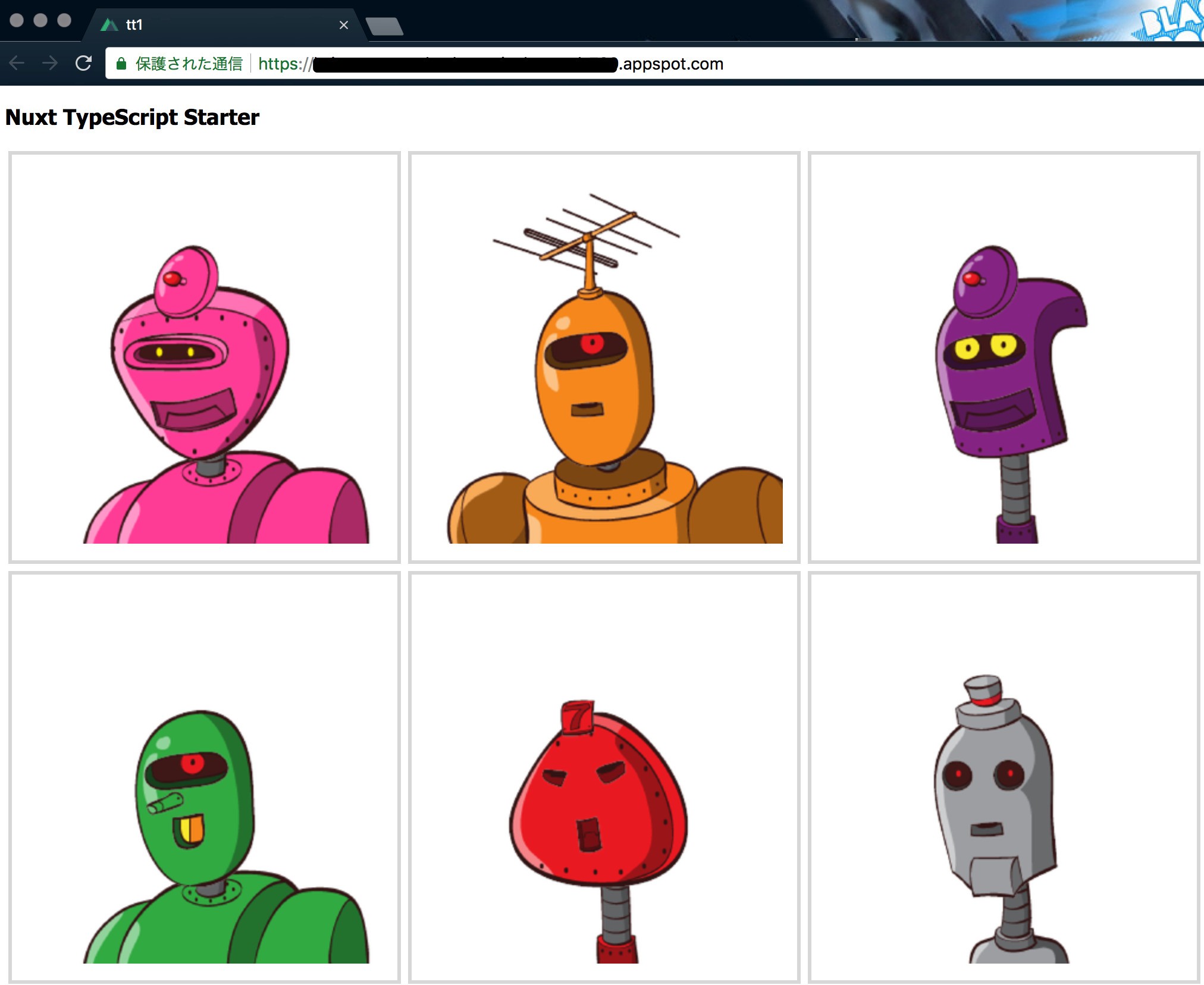
やったぜ。
最後に、不要になったらGCP管理コンソールからサービスを削除しておきましょう。
それでは、良きTypeScriptとSCSSでNuxt.jsをDockerコンテナ上で開発、App Engineにデプロイライフを^^(長い
参考
Vue.js製フレームワークNuxt.jsではじめるUniversalアプリケーション開発
https://html5experts.jp/potato4d/24346/
Dockerでローカル環境を汚さずにNuxt.jsを始めてみる
https://qiita.com/ProjectEuropa/items/d9ee1b8c96084e3bab55
Compose ファイル・リファレンス
http://docs.docker.jp/compose/compose-file.html
Nuxt.js + TypeScript + Sass + ESLint 事始め
https://qiita.com/ryota-yamamoto/items/4b06ef51926df1bdbae8
Nuxt.js on Google App Engine(GAE)
https://qiita.com/SatoTakumi/items/4f418dc5c700b9d66d7d
Node.js ランタイム
https://cloud.google.com/appengine/docs/flexible/nodejs/runtime
SDK for App Engine のダウンロード
https://cloud.google.com/appengine/docs/flexible/nodejs/download
GCPプロジェクトやデプロイに必要な設定は下記をご参考ください。
GCP プロジェクト、App Engine アプリケーション、課金の管理
https://cloud.google.com/appengine/docs/flexible/nodejs/managing-projects-apps-billing
NPM vs Yarn Cheat Sheet
https://shift.infinite.red/npm-vs-yarn-cheat-sheet-8755b092e5cc